这篇文章主要是讲解如何在phpstudy环境下安装WordPress,如果不懂得如何安装phpstudy,请阅读这篇文章,如何本地phpstudy安装
在安装之前不要忘记打开phpstudy,首先我们先找到本地服务器的根目录,phpstudy默认的根目录是WWW文件夹,我把它安装到D盘了,然后把WordPress程序复制到WWW文件夹内。
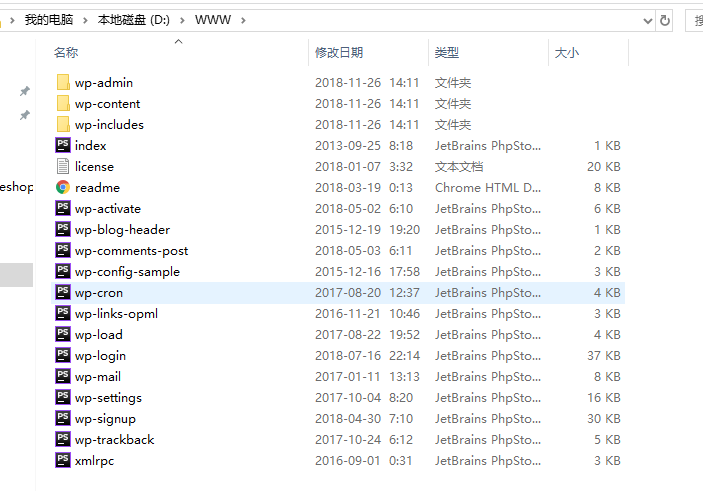
就是这样,直接把WordPress源程序复制过来,之后我们就可以通过本地域名127.0.0.1或者localhost进行WordPress安装了,在网址栏里面输入127.0.0.1
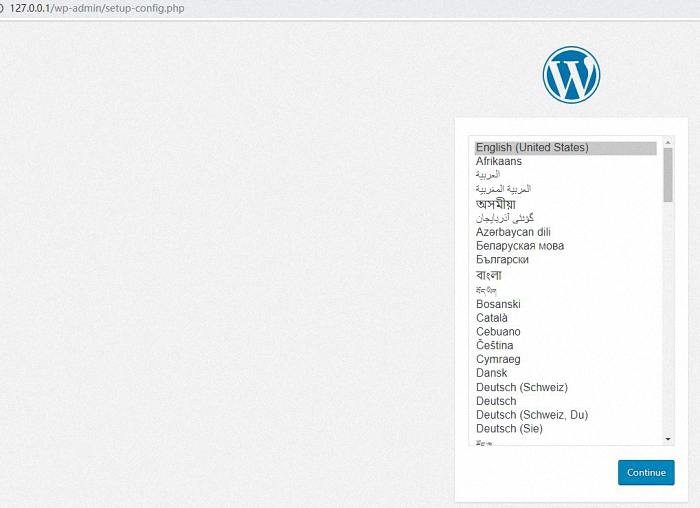
这个地方可以选择我们的语言,一般国内的就选择简体中文就行,然后点击继续,进入下图所示的位置
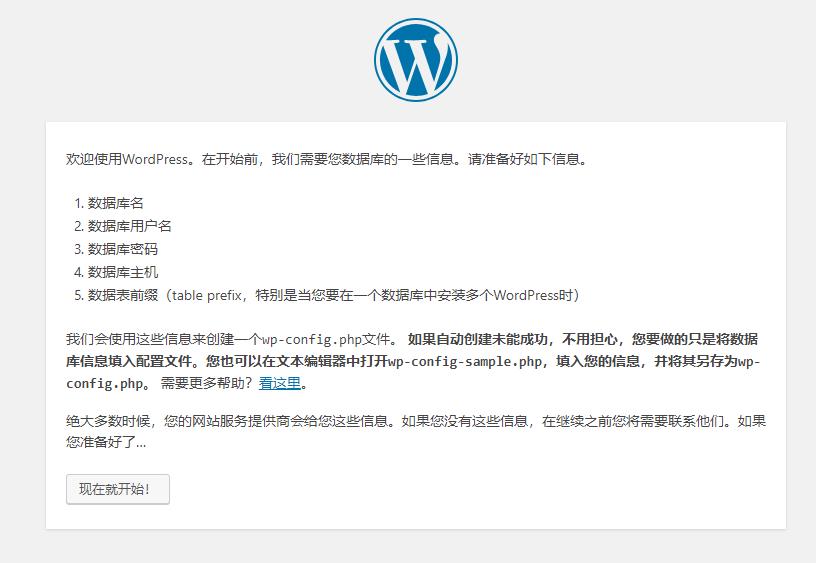
点击现在就开始,到这一步我们可以看到,WordPress会要求我们准备好:数据库名、数据库用户名、数据库密码、数据库主机和数据表前缀。如果你是购买的虚拟主机或者服务器,这些数据库信息都可以找空间商进行索取获得,数据表前缀一般填写默认的就行。如果是用phpstudy,那我们就先打开这个网址 127.0.0.1/PHPmyadmin,此时会进入这样一个页面
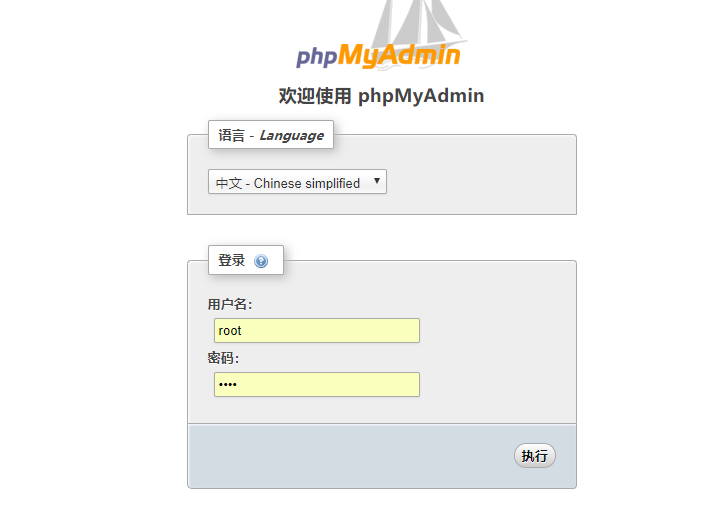
这个用户名和密码都是默认的,root,用户名密码一样,输入用户名和密码直接点击执行登录即可。
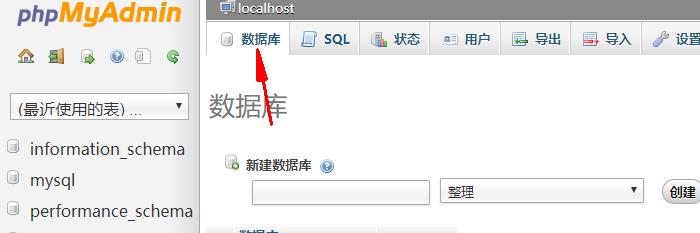
进入数据库之后,我们可以点击数据库,会出现新建数据库,在这里创建一个新的的数据库,输入你要创建的数据库名字,点击创建即可。

在这里我创建了一个名字叫做test的数据库,接下来我们回到WordPress的安装界面,输入数据库的信息
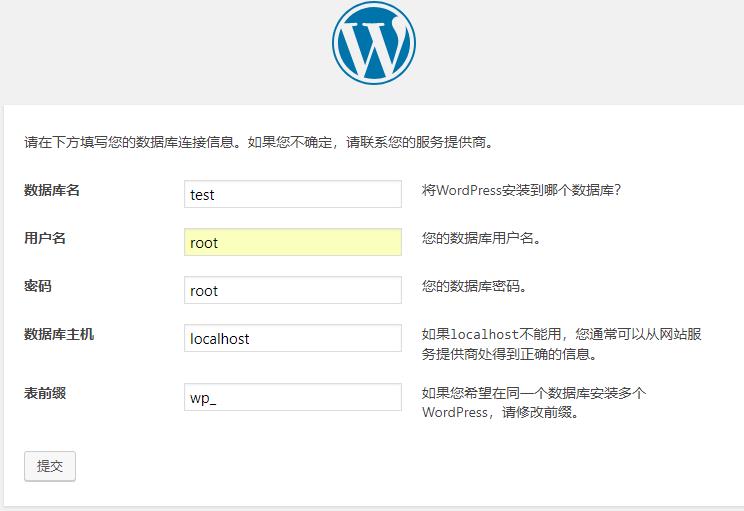
接下来点击提交即可,这样不出意外的话我们的WordPress就安装成功了。当然,进行到这里并没有全部完成,还需要填写一下我们的后台登录的用户信息
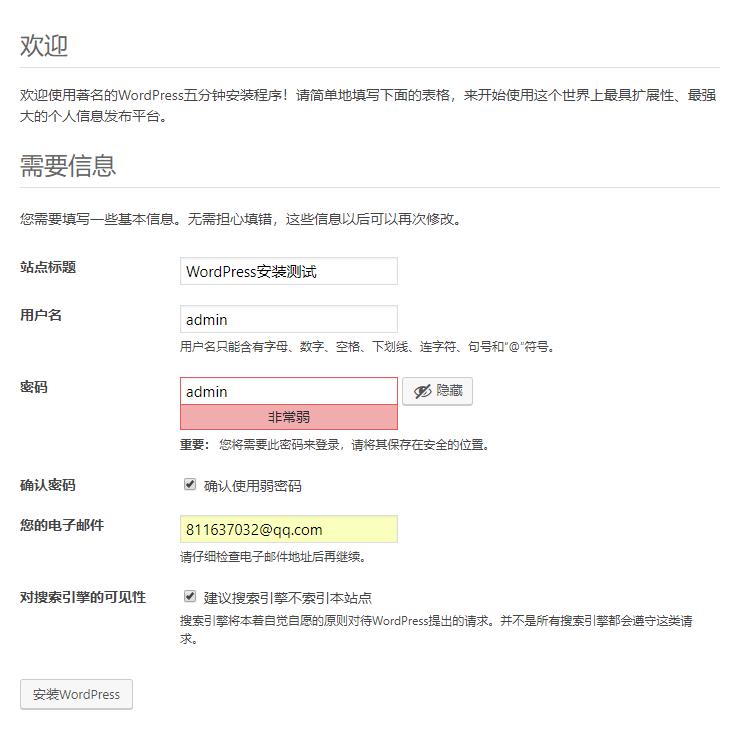
然后点击安装WordPress即可大功告成,然后通过127.0.0.1/wp-admin即可登录网站后台操控WordPress,怎么样,你学会了吗?

 菜鸟笔记
菜鸟笔记